wps表格如何快速插入多行多列
摘要:wps表格快速插入多行多列的方法一打开我们的表格,选中几行需要插入的相同行,然后直接右键“插入”这里我们就可以看到行数已经插入进来啦,而且是...
wps表格快速插入多行多列的方法一
打开我们的表格,选中几行需要插入的相同行,然后直接右键“插入”这里我们就可以看到行数已经插入进来啦,而且是选中多少行就插入多少行的喔!

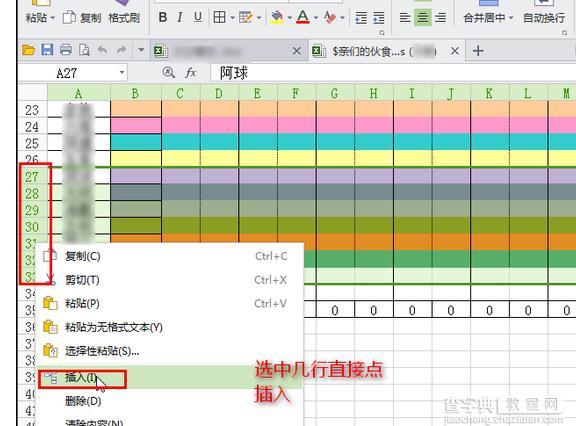
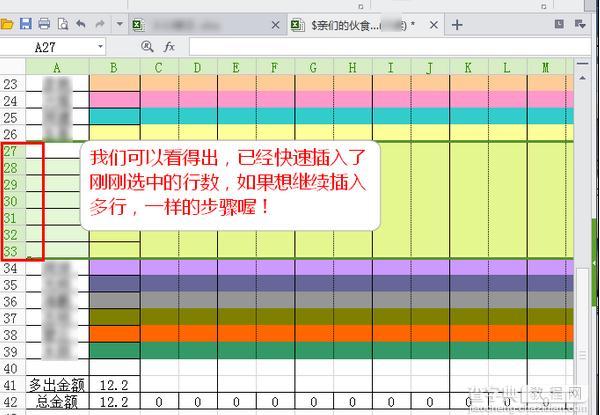
wps表格快速插入多行多列的方法二
我们可以直接在需要插入的地方右键“插入”一行,然后我们可以按“F4”,按一下就擦多一行,这个方法也是比较快速的。

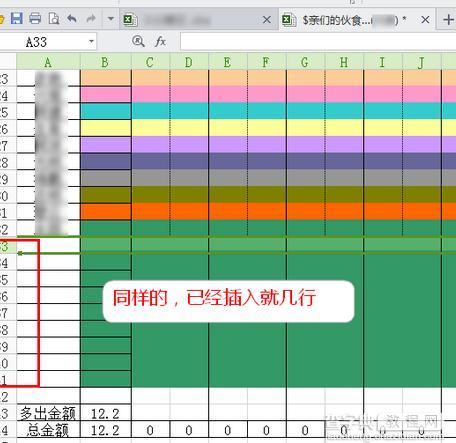
【wps表格如何快速插入多行多列】相关文章:
上一篇:
wps表格如何批量制作工资条
下一篇:
怎样快速设置wps表格单元格格式
